GTA 4 Visual C++ käitusaegse vea probleemi lahendus
Selles artiklis proovime lahendada tõrke "Visual C++ Runtime Error", millega GTA 4 mängijad mängu avamisel kokku puutuvad.
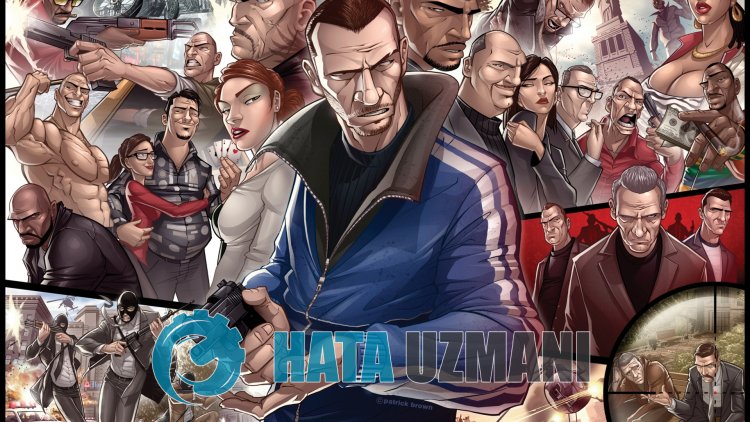
Sellesartiklisanname teavet selle kohta, miks Gta 4 mängijad mänguavamisel sellise vea ilmnevad ja kuidas seda vigaparandada.
Mis on Gta 4 Visual C++ käitusaegne viga?
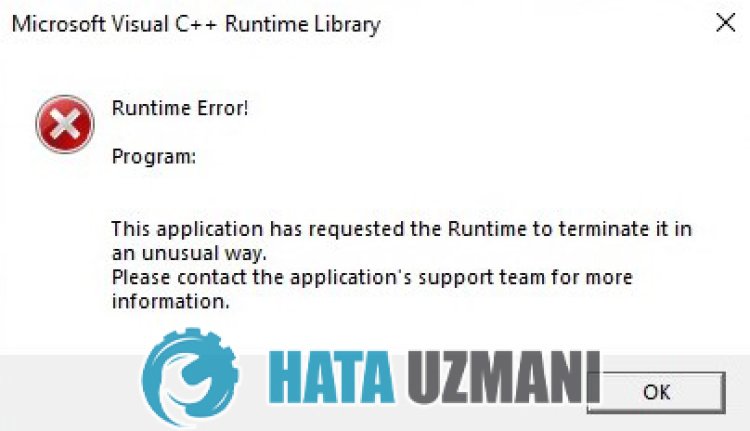
See tõrge on tõrkeväljund, mis ilmneb seetõttu, et .Neti raamistiku teekpole teie Windowsi operatsioonisüsteemi installitud. Kui mõni VC Runtime, .Net Framework või DirectX teekidestpole teiearvutisse installitud, võib see ilmneda mitmesugustes tõrgetes ja takistada teil mängule juurdepääsu. Selleksproovimeprobleemi lahendada, esitades teile mõned soovitused.
Kuidasparandada Gta 4 Visual C++ käitusaegset viga?
Püüame selle vea lahendada, mainides mõned soovitused selle veaparandamiseks.
1-) Kontrollige mänguraamistikke
Mänguraamistikepuudumine teiearvutis võib mängus erinevaid vigu tekitada. Seetõttupeavad teiearvutisolema rakendused DirectX, .NET Framework, VCRedist.
- Klõpsakepraeguse .NET Frameworkiallalaadimiseks.
- Klõpsake värskendatud VCRedistiallalaadimiseks.
- Klõpsakepraeguse DirectX-iallalaadimiseks
Pärast värskendamist saatearvuti taaskäivitada ja mängu käivitada ning kontrollida, kasprobleempüsib.
2-) Värskendage oma draivereid
Kontrollige, kas teie graafikakaart ja muud raamistiku draiverid onajakohased. Selleks;
- Laadigealla ja installige Driver Booster.
- Avageprogramm Driver Booster.
- Skannimiseks vajutage kuvataval ekraanil nuppu SCAN .
Pärast skannimise lõppu kuvatakse mituaegunud draiverit. Värskendage, validesaegunud draiverid, ja taaskäivitagearvuti. Pärast sedaprotsessiavage meie mäng ja kontrollige, kasprobleempüsib.
3-) Kasutage käsuviipa
Paljud kasutajad on märganud, et nad on selleprobleemi lahendanud, kasutades käsurealeallolevat koodi. Sedaprotsessiproovides saame kontrollida, kasprobleempüsib.
- Sisestage otsingualguskuvale "cmd" jaavage see.
- Kleepige järgmine koodavanevas käsuviibaaknas ja vajutage sisestusklahvi.
- bcdedit /set IncreaseUserVA 2800
Kui näeme käsuviibal teksti "Toiming edukalt lõpetatud.", saame mängu käivitada ja kontrollida, kasprobleempüsib.








![Kuidas parandada YouTube'i serveri [400] viga?](https://www.hatauzmani.com/uploads/images/202403/image_380x226_65f1745c66570.jpg)










